В браузере Apple Safari для iOS и Mac встроенная функция «Список для чтения» — отличный способ сохранять веб-страницы, которые вы хотите прочитать позже. Страницы, добавленные в ваш Список для чтения, синхронизируются через iCloud со всеми другими устройствами, вошедшими в вашу учетную запись Apple, а Safari также включает опцию, которая позволяет получить доступ к страницам в вашем Списке для чтения, даже если вы не в сети.
![]()
Но как удалить веб-страницу из Списка для чтения после того, как вы закончили ее читать? И что делать, если вы хотите избавиться от всех статей в списке? Независимо от того, используете ли вы Safari на iPhone, iPad или Mac, эта статья дает ответы на оба этих вопроса. Продолжайте читать, чтобы узнать, как получить полный контроль над вашим Списком для чтения Safari.
- Как удалять объекты из Списка для чтения Safari на iPhone и iPad
- Как очистить Список для чтения Safari на iPhone и iPad
- Как удалять объекты из Списка для чтения Safari на Mac
- Как очистить Список для чтения Safari на Mac
Как удалять объекты из Списка для чтения Safari в iOS
- Запустите Safari на вашем устройстве iOS.
- Нажмите кнопку Закладки в нижней части интерфейса.
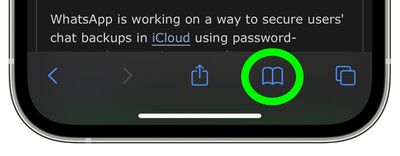
- Нажмите вкладку Список для чтения вверху, найдите веб-страницу, которую хотите удалить, затем проведите пальцем влево и нажмите красную кнопку Удалить.

Как очистить Список для чтения Safari в iOS
- Запустите Safari на вашем устройстве iOS.
- Нажмите кнопку Закладки в нижней части интерфейса.
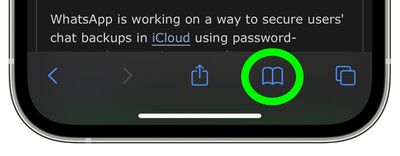
- Нажмите вкладку Список для чтения вверху.
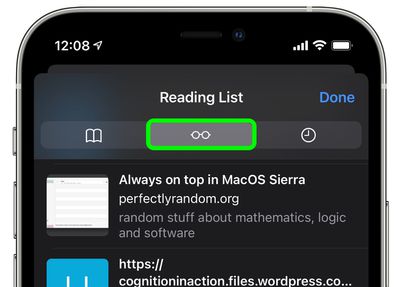
- Нажмите Изменить в правом нижнем углу экрана.

- По очереди нажмите все страницы в вашем Списке для чтения, которые вы хотите удалить, чтобы рядом с ними появились галочки, затем нажмите Удалить в левом нижнем углу экрана.
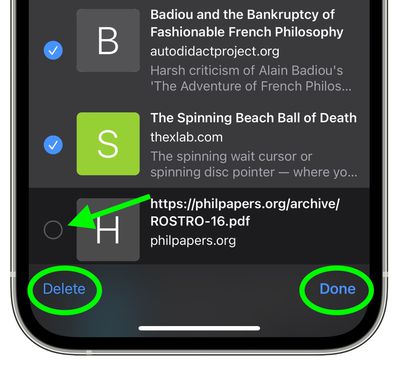
- Нажмите Готово в правом нижнем углу, чтобы завершить.
Как удалять объекты из Списка для чтения Safari на Mac
- Запустите Safari на вашем Mac.
- Нажмите значок Боковой панели на панели задач Safari, затем нажмите вкладку Список для чтения вверху боковой панели, если она еще не отображается.
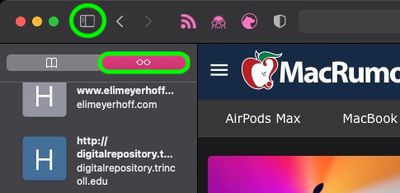
- Если вы используете трекпад, проведите двумя пальцами влево по веб-странице, которую хотите удалить из Списка для чтения, затем нажмите красную кнопку Удалить. Альтернативно, щелкните правой кнопкой мыши (Ctrl-щелчок) по ней и выберите Удалить объект из выпадающего меню.
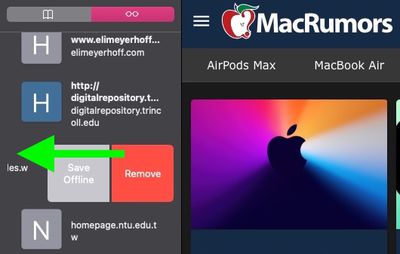
Как очистить Список для чтения Safari на Mac
- Запустите Safari на вашем Mac.
- Нажмите значок Боковой панели на панели задач Safari, затем нажмите вкладку Список для чтения вверху боковой панели, если она еще не отображается.
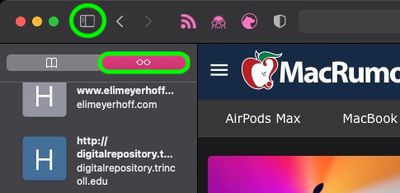
- Щелкните правой кнопкой мыши (Ctrl-щелчок) по любому объекту в вашем Списке для чтения, затем выберите Очистить все объекты… из выпадающего меню.
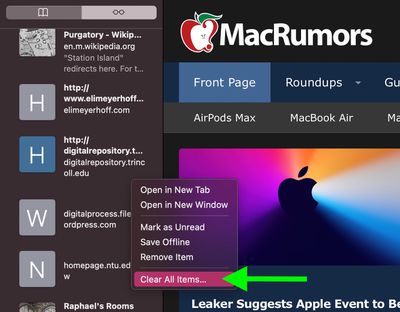
- Нажмите кнопку Очистить в диалоговом окне, чтобы подтвердить действие.
Помните, что, поскольку ваш Список для чтения по умолчанию синхронизируется через iCloud, любые изменения, внесенные вами на одном устройстве, будут отражены на всех других устройствах, вошедших в вашу учетную запись Apple.

















